您可以在線和離線使用的出色音頻壓縮器
由於我們的設備上安裝了各種文件,我們無法避免缺少存儲空間。並且我們不能迴避某些音頻或視頻文件包含大量空間的事實。有些情況下,一首歌曲包含超過 100MB。因此,結果,我們將真正擁有整個存儲空間。或者你有沒有經歷過通過電子郵件發送音頻文件,然後會出現一個彈出消息,說明它超過了限制?如果你碰巧遇到這些場景,可以參考這篇文章,幫助你解決問題。此時,我們將回顧 最好的音頻壓縮器 您可以在線和離線使用。請看看它們,看看哪個更方便。
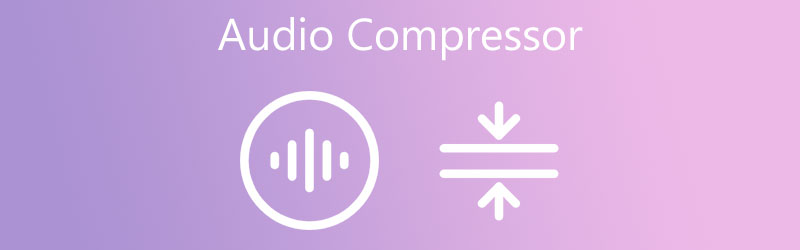
在寫作之前,我們如何測試帖子軟體:
免責聲明:我們網站上的所有內容均由我們編輯團隊的人員撰寫。在寫作之前,我們對這個主題進行了深入的研究。然後,我們需要1-2天的時間來選擇和測試工具。我們從設備和系統需求、功能、使用體驗等方面對軟體進行測試。
第 1 部分。音頻是如何壓縮的?
有多種壓縮音頻的方法。為了減小文件大小,通過刪除特定類型的音頻數據來壓縮音頻文件。壓縮可以設置為非常重或非常輕地壓縮音頻。因此,大多數音頻文件格式都試圖在音頻質量和文件大小之間做出妥協。 AAC 和 MP3 是最流行的壓縮音頻格式。當壓縮照片、音頻或電影以最小化文件大小時,通常會忽略數據。流式傳輸或下載文件時,這很有用。流式傳輸的音樂和可下載的文件,例如 MP3 文件。為了降低動態範圍,使用了音頻壓縮器。它是最柔和和最響亮的聲音之間的音量差異。壓縮可能會降低最大音量並保持更大的平均響度,從而使您的音樂看起來更加優美。
第 2 部分。 最佳音頻壓縮器
如果您應該壓縮設備文件夾中的音頻文件,您可以使用這些最值得稱道的在線和離線音頻壓縮器作為參考。看看哪一個可以輕鬆工作。
1. Vidmore視頻轉換器
Vidmore視頻轉換 是第一個也是最受推薦的用於在 Mac 和 Windows 設備上壓縮文件的工具。它具有強大的音頻和視頻編輯工具,如剪切、修剪、合併。由於其用戶友好和初學者友好的界面,您只需點擊幾下即可壓縮文件。壓縮文件時無需擔心文件質量會受到損害,因為您可以調整文件的設置。 Vidmore Video Converter 支持 200 多種音頻和視頻格式。因此,它的兼容性不會有任何麻煩。此外,轉換過程很簡單。有了它,為了更好地幫助您使用 Vidmore Video Converter 壓縮音頻,這是一種分步方法,可讓您更好地了解此應用程序的工作原理。
步驟 1:下載音頻壓縮器
首先,您需要獲取該軟件。您可以使用下面的下載鏈接來獲取該程序。然後,安裝並啟動軟件。
第 2 步:上傳您要壓縮的文件
然後,前往 新增檔案 要么 加 軟件啟動運行後,在屏幕左上角簽名。然後,從設備的文件夾中選擇您需要壓縮的文件。
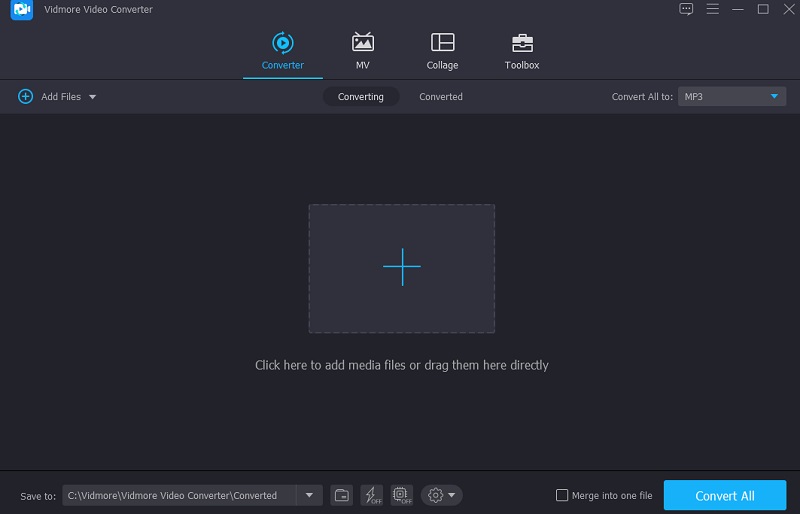
第 3 步:壓縮音頻文件格式
添加音頻文件後,轉到音頻右側的下拉菜單並選擇 音訊 部分。為您的項目選擇一種文件格式。然後,從提供的質量選項中選擇低質量或中等質量的比特率。
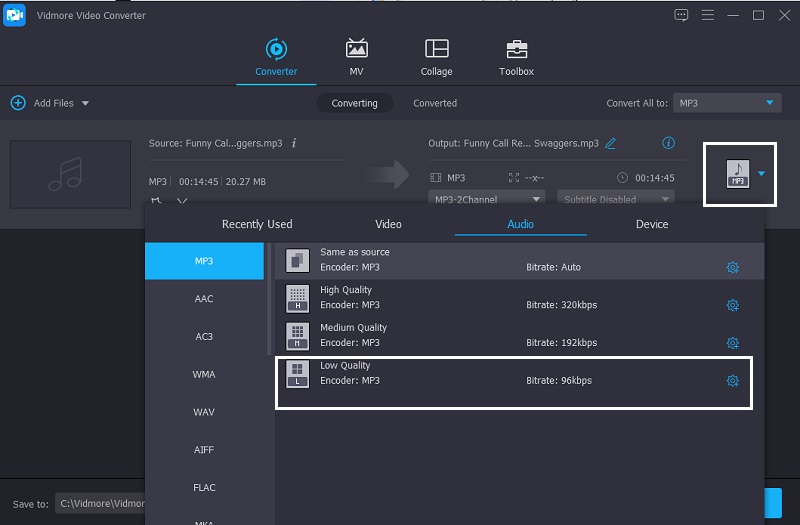
步驟 4:轉換壓縮文件
為您的音頻文件選擇比特率後,轉到 全部轉換 選項卡將其完全轉換為壓縮音頻。請稍等片刻,這就是全部!您的文件已縮小。

2. 大膽
Audacity 只是另一個出色的免費音頻壓縮器。它是一個完整的應用程序,可以在 PC、Linux 和 Mac 上運行,因此您可以將它安裝在您擁有的任何設備上。它允許剪切、修剪、合併您的音軌。 Audacity 還支持當前的音頻格式,使其成為許多人的絕佳選擇。因此,您可以使用此程序來壓縮文件。但是,如果您是初學者,您可能會發現導航很混亂。但總而言之,它絕對可以幫助您壓縮要減小大小的文件。
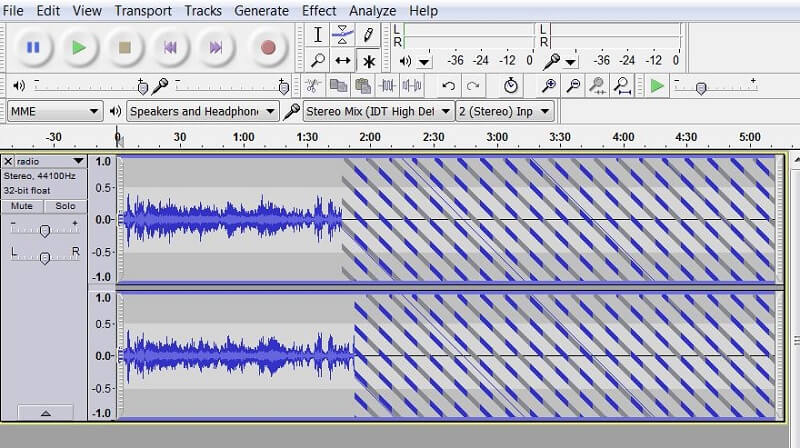
3. Vidmore 免費視頻轉換器
如果您想壓縮音頻文件以節省設備空間,這裡有適合您的解決方案。您可以依靠 Vidmore 免費視頻轉換器.它是一個基於 Web 的程序,可在 Windows 和 Mac 設備上使用。這個基於瀏覽器的工具具有友好的界面,可以輕鬆導航和壓縮文件。此網絡實用程序將壓縮您的文件,而不會給您帶來任何問題。除了支持不同的文件格式外,它還允許更快的轉換過程。這就是為什麼大多數用戶都被這個易於使用的在線程序所吸引的原因。但是,這個工具只是一個純音視頻轉換器,不允許其他音視頻編輯。它不適合精英編輯,因為它具有基本功能。
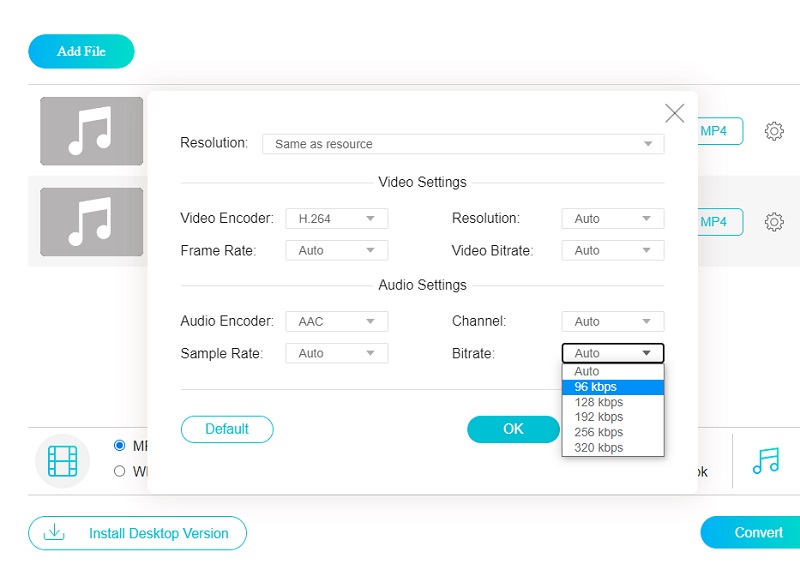
4. 免費 Convert.com
您可以信賴的另一個在線程序是 FreeConvert.com。它是一個音頻、文檔、圖像和視頻轉換器。這個基於 Web 的程序支持與您的文件兼容的不同文件格式。有些是 MP4、3GP、AVI、FLV、MKV、WMV、MOV 等等。讓用戶更方便的是它的快速轉換過程,因此您可以更快地壓縮所需的文件。但是,此工具的最大文件限制為 1GB。因此,如果您想訪問更大的文件,則需要在他們的頁面上註冊。
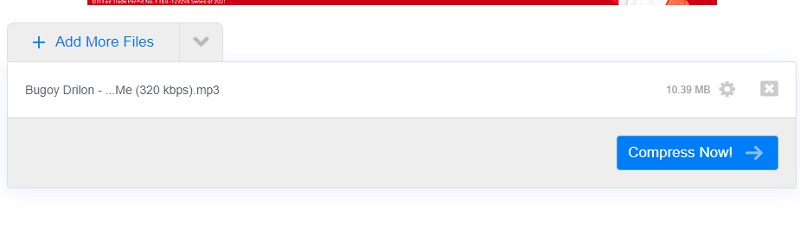
第 3 部分。 比較 4 台壓縮機
下面是一張比較圖來說明在線和離線音頻壓縮器之間的異同。
- 主要特點
- 在 Mac 和 Windows 上可用
- 快速轉換過程
- 友好的界面
- 支持多種文件格式
- 轉換無限制
| VIDMORE 視頻轉換器 | 大膽 | VIDMORE免費視頻轉換器 | 自由轉換網 |
第 4 部分。 關於音頻壓縮器的常見問題解答
如何在 Android 設備上壓縮音頻文件?
您可以使用 MP3、MP4 音頻和視頻切割器。您所要做的就是從設備的文件夾中選擇要壓縮的音頻文件。當您打開文件時,它會自動開始播放,因此如果您不想產生任何噪音,請準備使用暫停按鈕。切換壓縮選項並選擇您喜歡的編碼和比特率。選擇大的圓形轉換選項,並在完成後為您的文件命名。單擊“確定”後,您的文件將開始壓縮。
如何在 Audacity 中壓縮文件?
首先,使用選擇工具單擊並拖動整個軌道以突出顯示它。然後轉到“效果”選項卡並選擇“壓縮器”。之後會彈出一個新窗口。這只是調整壓縮器設置的問題。要試聽效果,請單擊“預覽”按鈕。完成後,單擊“確定”。
壓縮視頻大小的方法有哪些?
可以創建一個 zip 文件。將電影轉換為 zip 文件是最常用的壓縮方法。使用 Mac 版 iMovie,您還可以將視頻製作得更短更小。降低您下載的視頻的質量。
結論
使用上述應用程序,您將能夠共享該音頻文件,而無需擔心文件太大的通知。您也不會缺少設備存儲空間,您只需要依賴 在線和離線音頻壓縮器.即使您沒有完全了解音頻編輯,現在您也可以藉助本文簡單地減小音頻的大小。您現在要做的就是找到最適合您的應用程序。那麼,您認為哪個計劃對您最有效?


